Pilvipelaamisen maailmassa Microsoftin Xbox Game Pass -palvelu paistettu pilvipeleissä on yksi houkuttelevimmista. Sitä on helppo käyttää millä tahansa Android-puhelimella, sovellus on hienosti suunniteltu ja saat pääsyn valtavaan pelikirjastoon edulliseen kuukausihintaan. Se on loistava ratkaisu pelien pelaamiseen tien päällä, mutta entä jos haluat kokea ne suurella näytöllä? Muutamassa minuutissa saat Xbox Game Pass -sovelluksen asennettua Android TV -laitteellesi ja kokea kaikki Game Pass -nimikkeet täysillä.
Tässä oppaassa käytetyt tuotteet
- Streaming-mestari: Chromecast Google TV: n kanssa (50 dollaria Best Buy -palvelussa)
- Suuri arvo: Google Pixel 4a (350 dollaria Amazonissa)
Kuinka ladata Xbox Game Pass APK
Tämän prosessin ensimmäinen vaihe tehdään Android-puhelimellasi, ja se on Game Pass -sovelluksen lataaminen tiedosto (jota kutsutaan yleisesti APK: ksi) yhdessä toisen tiedoston kanssa, joka tekee siitä pikakuvakkeen Android TV: lläsi käyttöliittymä. Lataa ensin koko Xbox Game Pass APK: n:
- Etsi uusin saatavilla oleva versio Game Pass Beta -sovelluksesta (käytämme versio 2009.263 APKMirrorilta).
-
Napauta Lataa APK.
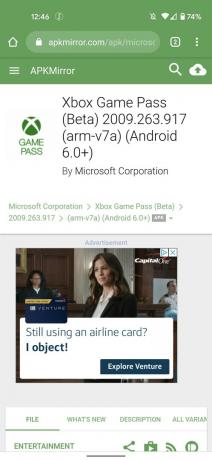
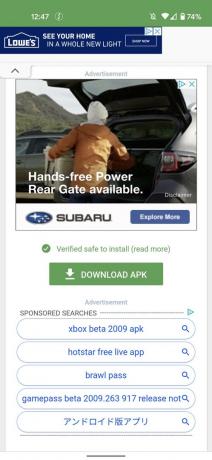 Lähde: Android Central
Lähde: Android Central - Napauta OK.
-
Odota, että tiedosto on ladattu loppuun.
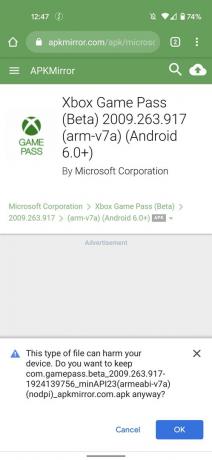
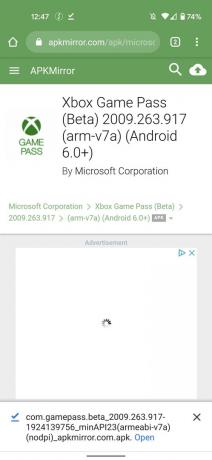 Lähde: Android Central
Lähde: Android Central
Nyt kun sovellus on ladattu, haluamme tarttua pikakuvakkeeseen, jotta voit käyttää Game Passia helposti Android TV -televisiossasi. Jos et tee tätä, sinun on sukelettava Sovellusten asetusvalikkoon aina, kun haluat käyttää sitä.
- Suuntaa MediaFireen ja lataa Xbox-pelipassin pikakuvake.
- Napauta ladata -painiketta.
- Napauta OK.
-
Odota, että tiedosto on ladattu loppuun.
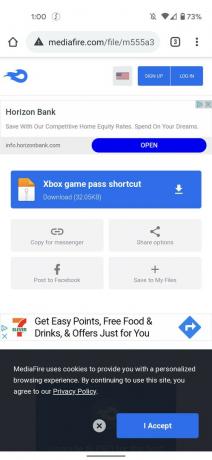
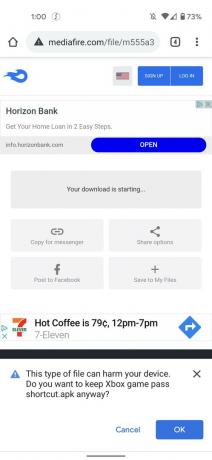
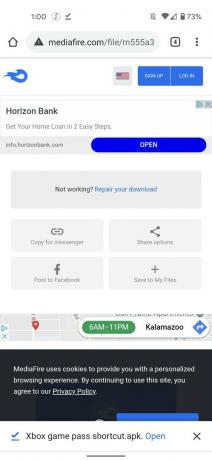 Lähde: Android Central
Lähde: Android Central
Kuinka linkittää Android TV -laitteesi puhelimeesi
Kun molemmat tiedostot on ladattu puhelimeesi, meidän on nyt varmistettava, että voit siirtää ne Android TV: lle. Helpoin tapa tehdä tämä on muodostaa langaton yhteys sovelluksen nimeltä "Lähetä tiedostoja televisioon" kautta, ja sen määrittäminen on melko helppoa.
- Pidä Google Assistant -näppäintä alhaalla kaukosäätimen painiketta.
- Sanoa, "Lähetä tiedostoja TV-sovellukseen."
-
Klikkaa ensimmäinen tulos.
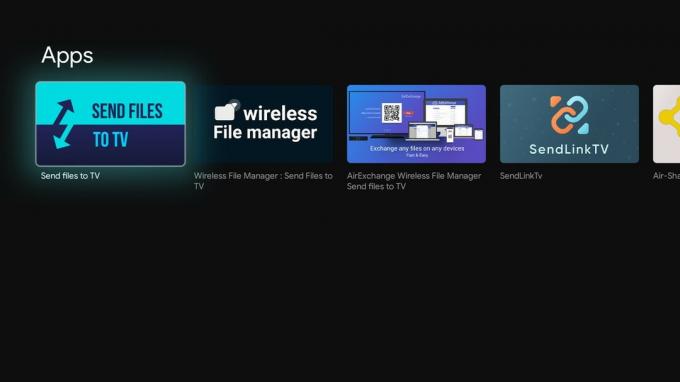 Lähde: Android Central
Lähde: Android Central - Klikkaus Asentaa.
-
Avaa sovellus.
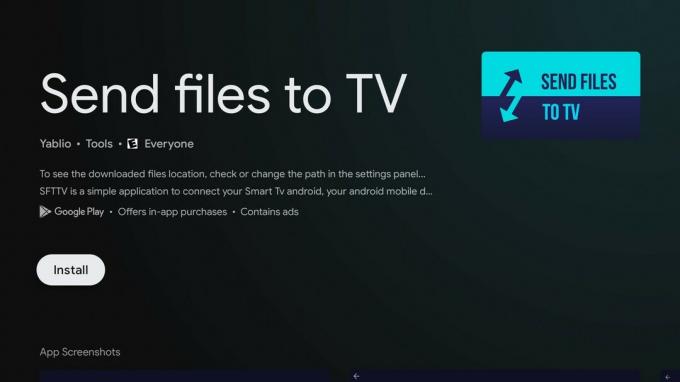 Lähde: Android Central
Lähde: Android Central - Klikkaus Sallia.
- Nuoli alas niin Vastaanottaa on valittu vaaleansinisellä taustalla.
-
Klikkaus Vastaanottaa.
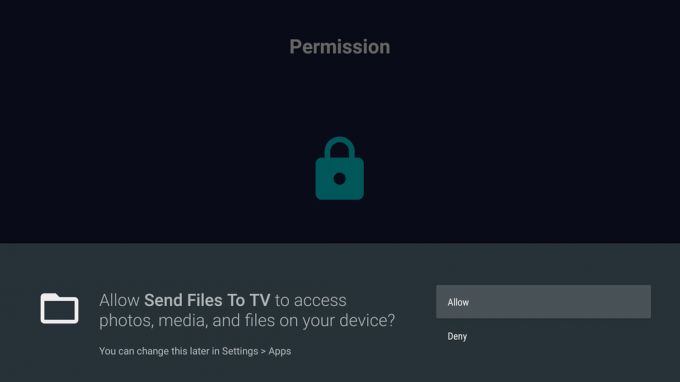
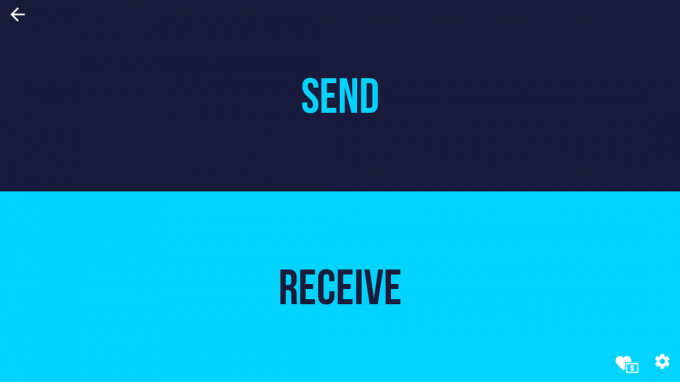 Lähde: Android Central
Lähde: Android Central
Kun tämä on määritetty televisiosi, on aika tehdä sama asia puhelimellasi.
- Avaa Google Play Kauppa puhelimellasi.
- Etsiä "lähetä tiedostoja".
- Napauta Lähetä tiedostoja televisioon sovellus.
-
Napauta Asentaa.
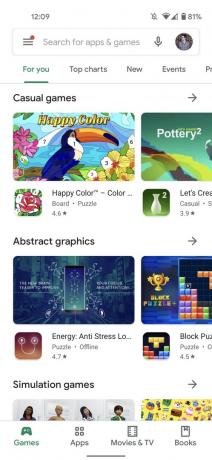
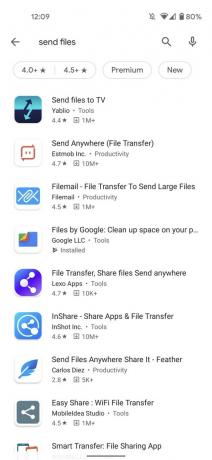
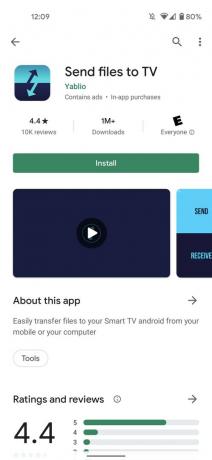 Lähde: Android Central
Lähde: Android Central - Avaa sovellus.
- Nuoli nähdäksesi, miten sovellus toimii, tai napauta Ohita.
-
Napauta Sallia.

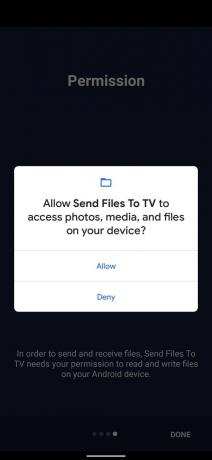
 Lähde: Android Central
Lähde: Android Central
Xbox Game Passin asentaminen Android TV: lle
Tässä vaiheessa kaikki tarvittavat tiedostomme on ladattu ja langaton yhteys Android-puhelimen ja Android TV: n välillä. Kun kaikki tämä on poissa tieltä, voimme vihdoin päästä hauskaan osaan.
- Napauta puhelimellasi, kun Lähetä tiedostot TV-sovellukseen on auki Lähettää.
-
Napauta Android TV kun se näkyy luettelossa (meidän esimerkkimme on Chromecast).

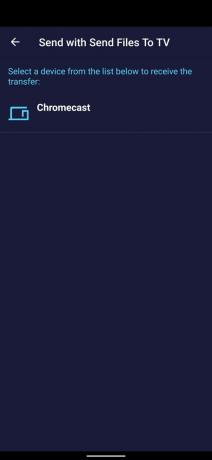 Lähde: Android Central
Lähde: Android Central - Napauta Game Pass Beta APK tiedosto.
-
Odota, kunnes tiedosto on siirretty loppuun.
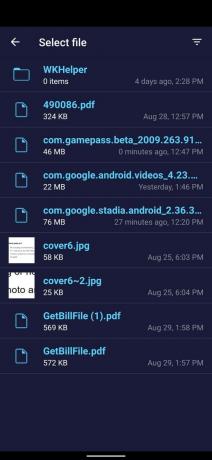
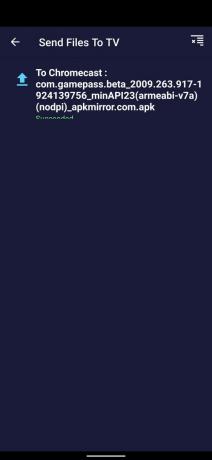 Lähde: Android Central
Lähde: Android Central - Televisiossasi, napsauta tiedostoa kun lataus on valmis.
-
Klikkaus Avata.
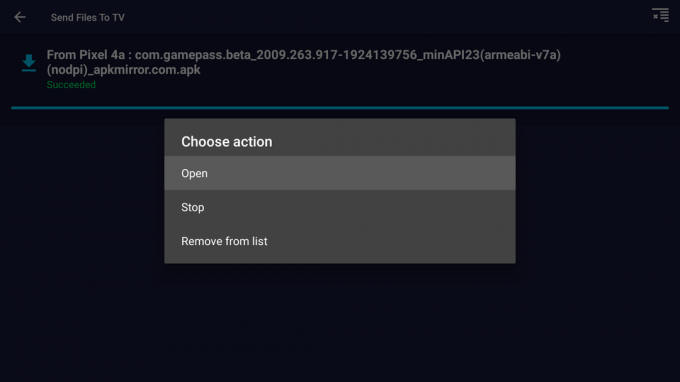 Lähde: Android Central
Lähde: Android Central
Täydellisessä maailmassa napsauttamalla tätä Avaa-painiketta pääset suoraan Game Pass -sovellukseen, jotta voit kirjautua sisään ja aloittaa pelaamisen. Testauksessamme painikkeen napsauttaminen ei kuitenkaan tee mitään. Jos huomaat joutuvasi samaan tilanteeseen, on helppo kiertotapa, jonka avulla voit suorittaa asennuksen loppuun.
-
Avaa a tiedostonhallintasovellus Android TV: lläsi (tässä esimerkissä käytämme File Commanderia. Se on ilmainen lataus Play Kaupasta).
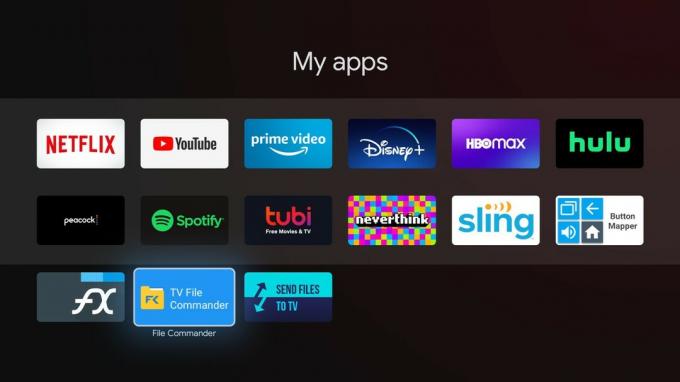 Lähde: Android Central
Lähde: Android Central - Klikkaus Lataukset.
-
Klikkaa ladata tiedosto.
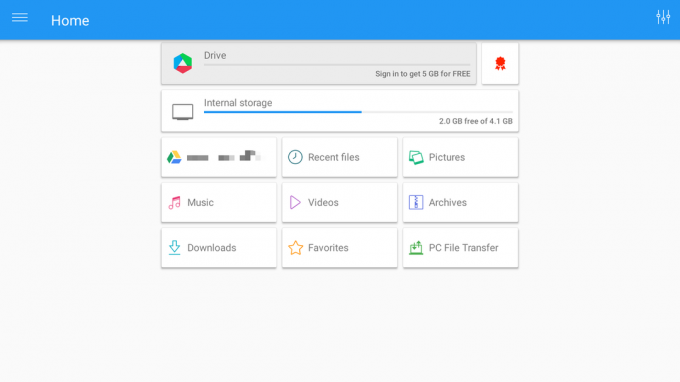
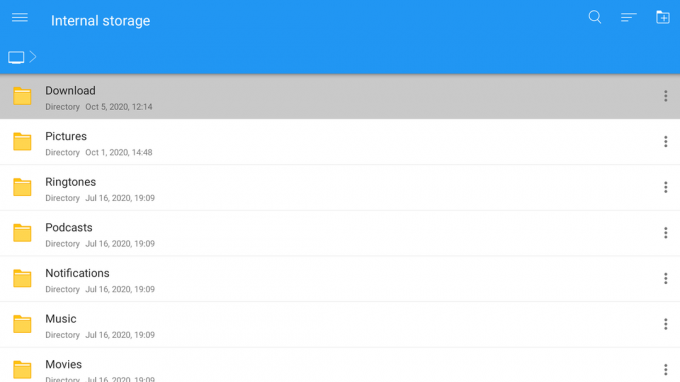 Lähde: Android Central
Lähde: Android Central - Klikkaa Game Pass -beta tiedosto.
-
Kun asennus on valmis, napsauta Avata.
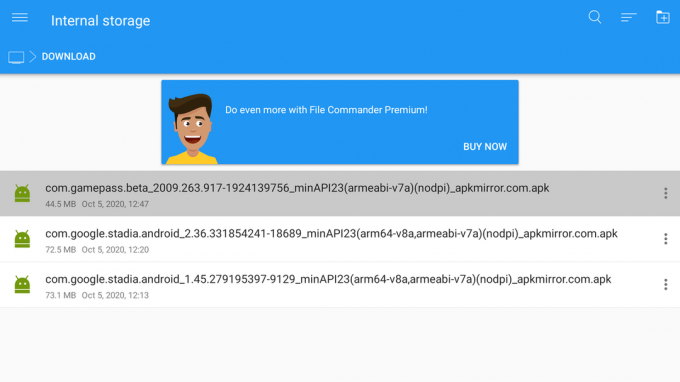
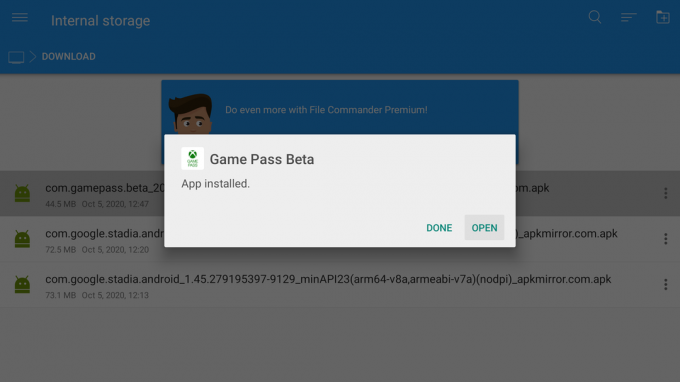 Lähde: Android Central
Lähde: Android Central - Klikkaus Joko olet jäsen? Kirjaudu sisään.
-
Klikkaus Kirjaudu sisään.
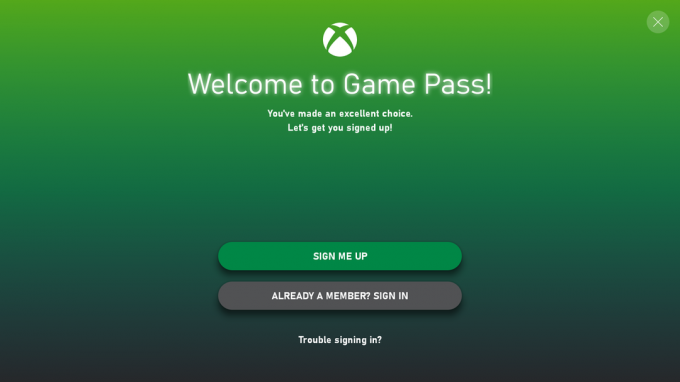
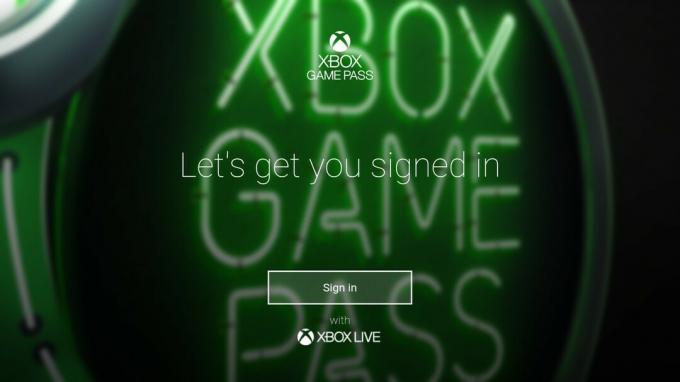 Lähde: Android Central
Lähde: Android Central -
Kirjoita Microsoft-sähköpostiosoitteesi ja salasanasi.
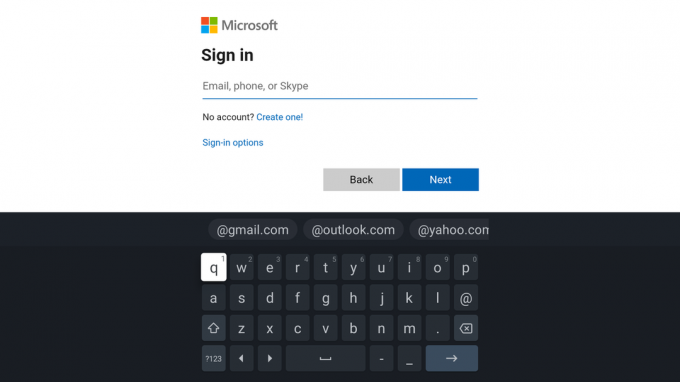
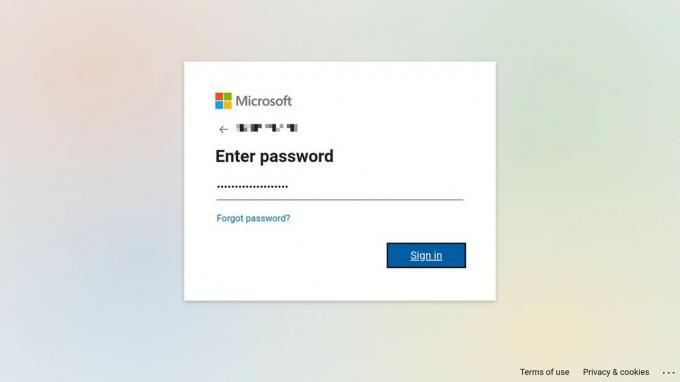 Lähde: Android Central
Lähde: Android Central - Klikkaus Pelataan!
-
Game Pass -aloitusnäytössä valitse Pilvivälilehti.
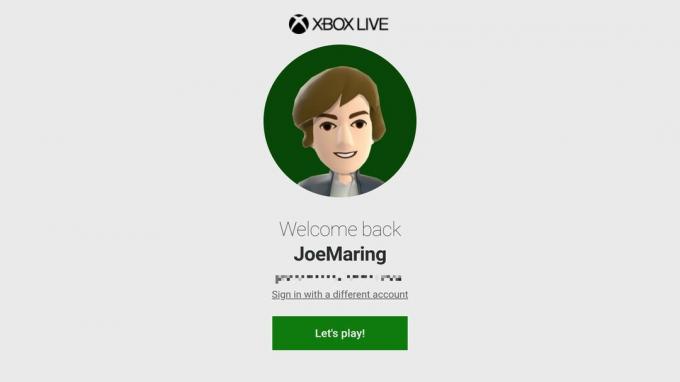
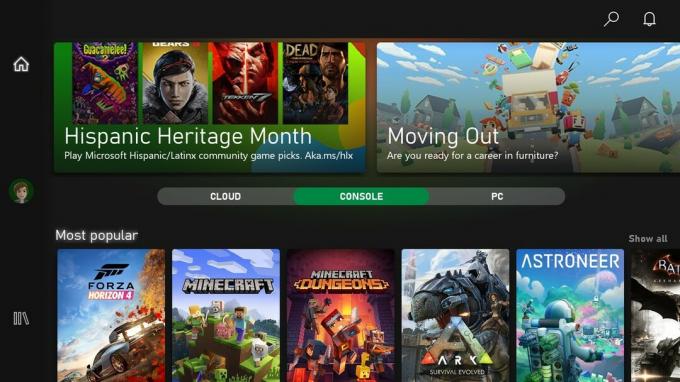 Lähde: Android Central
Lähde: Android Central -
Napsauta peliä, jota haluat pelata.
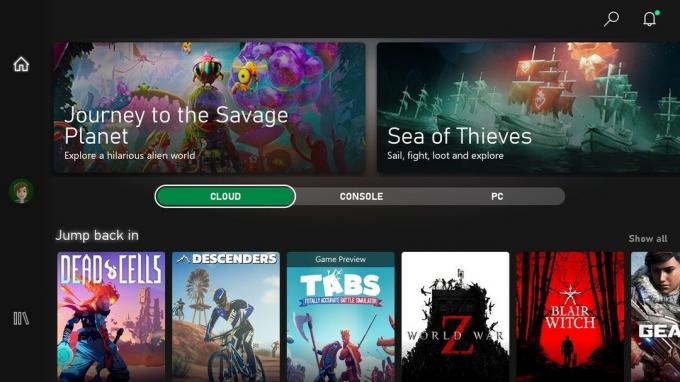
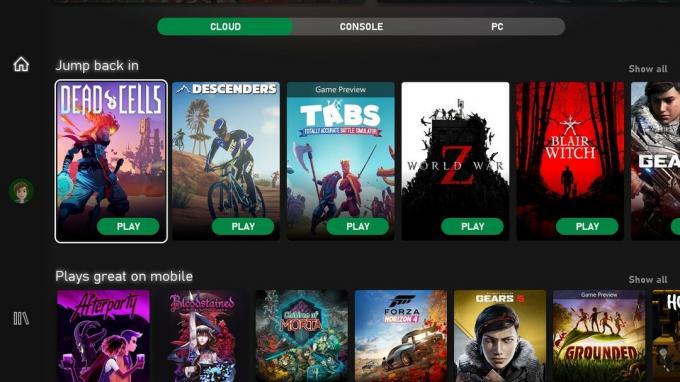 Lähde: Android Central
Lähde: Android Central -
Lyhyen latausnäytön jälkeen sinun on oltava valmis aloittamaan pelaamisen!

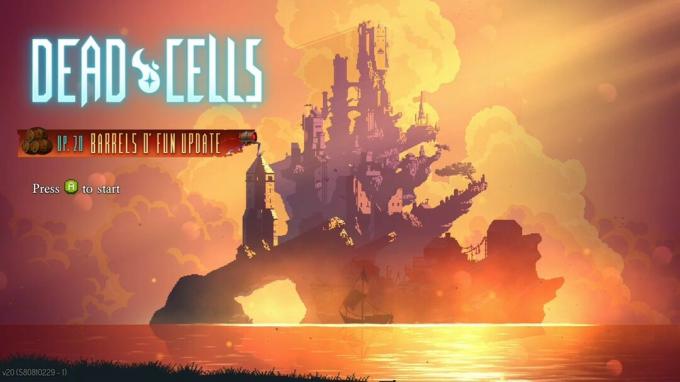 Lähde: Android Central
Lähde: Android Central
Kun Game Pass -sovellus on asennettu ja käynnissä Android TV: lläsi, meillä on yksi viimeinen vaihe: kyseisen aloitusnäytön pikakuvakkeen asentaminen. Prosessi on pääosin sama ja jatkuu seuraavasti:
- Napauta puhelimellasi, kun Lähetä tiedostot TV-sovellukseen on auki Lähettää.
-
Napauta Android TV: täsi, kun se näkyy luettelossa (meidän esimerkkimme on Chromecast).

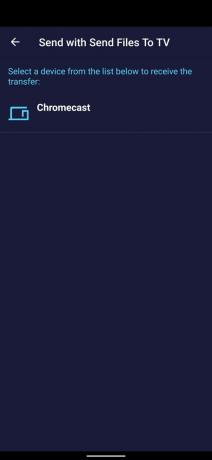 Lähde: Android Central
Lähde: Android Central - Napauta Game Pass -pikakuvake APK tiedosto.
-
Odota, kunnes tiedosto on valmis.
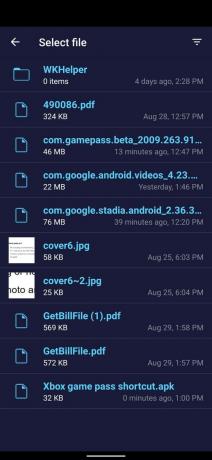
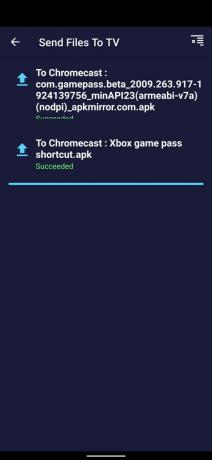 Lähde: Android Central
Lähde: Android Central - Televisiossasi, napsauta tiedostoa kun lataus on valmis.
-
Klikkaus Avata.
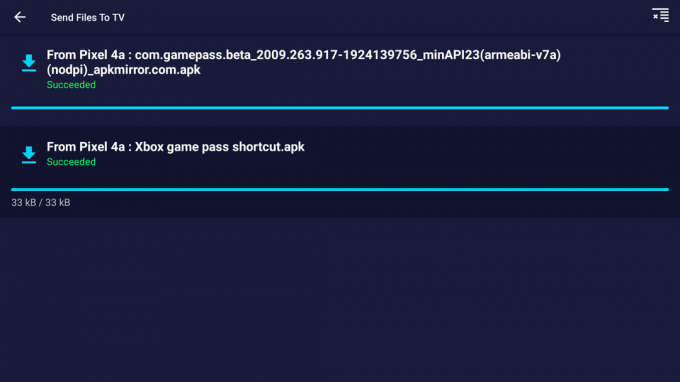
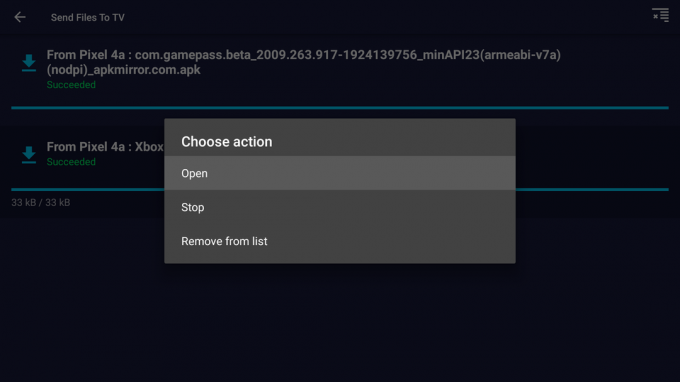 Lähde: Android Central
Lähde: Android Central
Jälleen kerran, jos tämä Avaa-painike ei tee mitään, joudut siirtymään takaisin Android TV: n tiedostojen hallintaan asennuksen viimeistelemiseksi.
-
Avaa a tiedostonhallintasovellus Android TV: lläsi (käytämme File Commanderia).
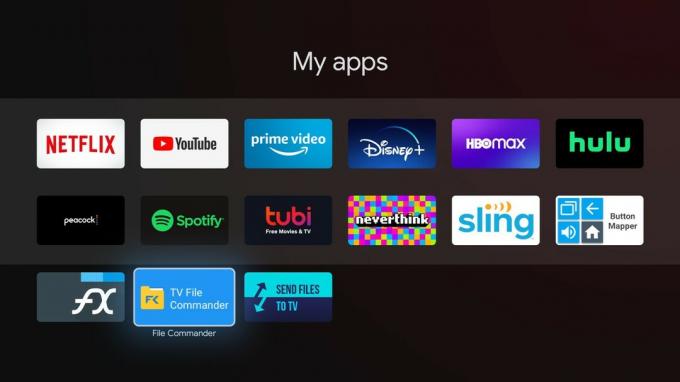 Lähde: Android Central
Lähde: Android Central - Klikkaus Lataukset.
-
Klikkaa ladata tiedosto.
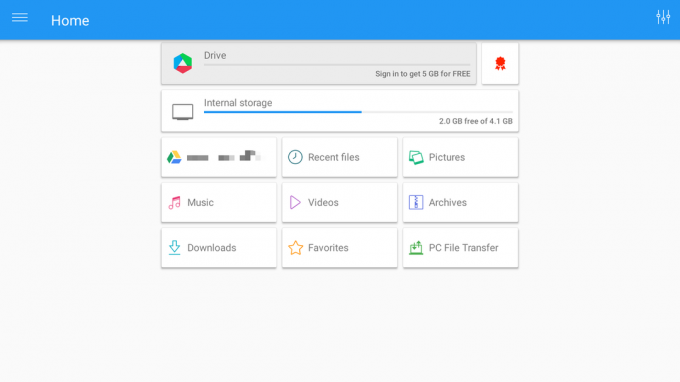
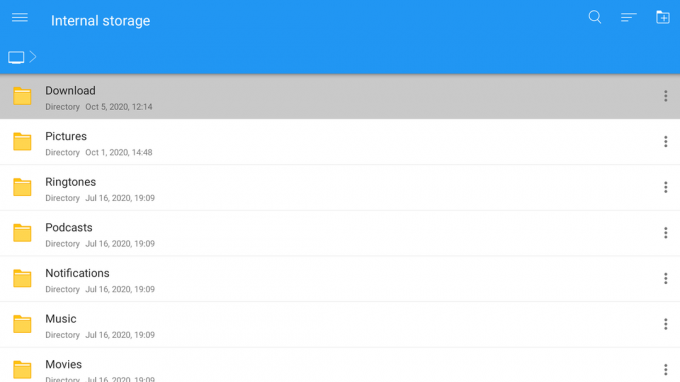 Lähde: Android Central
Lähde: Android Central - Klikkaa Game Pass -pikakuvake tiedosto.
-
Klikkaus Tehty.
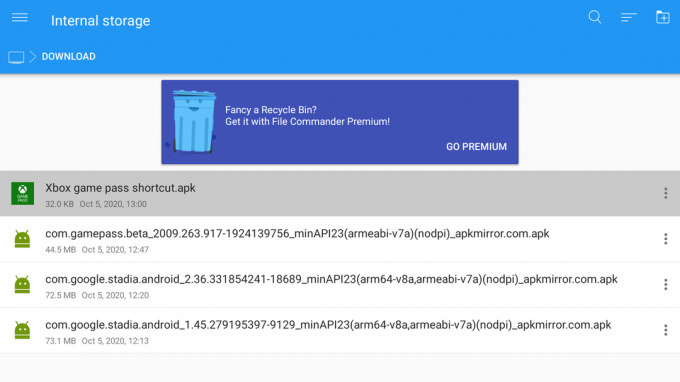
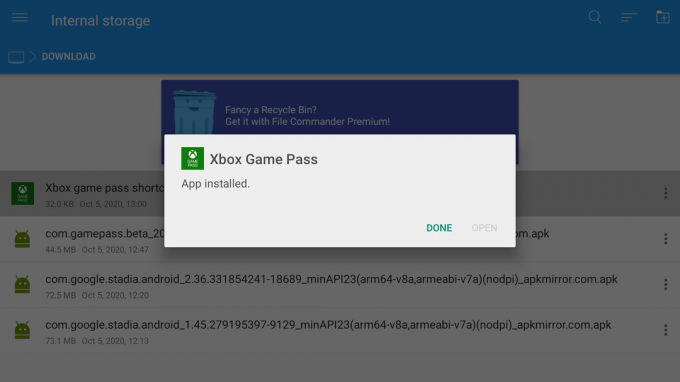 Lähde: Android Central
Lähde: Android Central
Jos palaat nyt Android TV: n aloitusnäyttöön ja katsot sovelluskirjastoa, näet Xbox Game Pass -kuvakkeen. Kun tämä viimeinen askel on poissa tieltä, olemme virallisesti valmiita! Ei ole väliä onko sinulla paras Android TV koskaan tehty tai jotain edullisempaa, olet valmis aloittamaan pelaamisen.
Ennen kuin aloitat tämän artikkelin aloittamisen, sinun on pidettävä mielessä muutama asia. Ensinnäkin, älä ole yllättynyt, jos suoratoiston laatu ei ole paras. Game Pass ei ole vielä virallisesti tuettu Android TV: ssä, joten on odotettavissa joitain suorituskyvyn hikkauksia. Samoin kannattaa pitää silmällä APKMirroria Game Pass Beta -sovelluksen uusille versioille, kun ne tulevat saataville. Sovellus ei saa automaattisia päivityksiä, koska se on ladattu sivulta, joten kun uusi päivitys on saatavilla, sinun on noudata samoja yllä olevia ohjeita ladataksesi uusimman saatavilla olevan APK: n ja siirtämällä sen Android-laitteeseesi TV.
Ja tietysti tarvitset Bluetooth-ohjaimen, joka on kytketty Android TV: hen, jotta voit todella pelata mitä tahansa Game Passilla. Xbox one toimii parhaiten, mutta on paljon muita vaihtoehtoja siellä jos olet markkinoilla jotain erilaista.
